
iPad Pro専用のMagic Keyboardは本体を傷から守るカバーだけでなくキーボード、トラックパッドを内蔵したことによりiPad Pro 11インチ・12.9インチ、iPad Air(第5世代)をノートPC化してしまう最強のデバイスです。
正確にはノートPC化ではなくテキストベースの作業に特化したデバイスといった方がいいかな?仕事で使うにはiPad Proだけでは完結は不可能ですし、iPad Proのシングルタスクの効率を上げられるツールです。
ここでは、iPadのキーボードカバーとなるMagic Keyboardのレビューをし、実際に使ってみてどうなのか、メリット・デメリット・どのような使い方ができるのか書いています。
iPad ProとMagic Keyboardの組み合わせを検討している方は参考にしてください。
- iPadを最強テキストツールマシンにできる
- シザー構造のキーボードがタイピングしやすい
- 画面が浮いて目線を上がって疲れにくい
- トラックパッドでアプリ切り替えがしやすい
- 充電しながら外付けSSDが使える
- 重量が重い
- 価格が高い
- 人を選ぶツール
この記事の目次
iPad Magic Keyboardの特徴

- iPad Proで快適にキーボード作業ができる
- シザー構造のキーで快適なタイピング
- バックライト内蔵で暗いところでも使える
- トラックパッドを内蔵しカーソル操作
- 画面の角度調整ができるフローティング構造
- 画面と背面を傷から守ることができる
Magic Keyboardは11インチ・10.9インチ用、12.9インチ用の二つのサイズから選べて、iPad Pro 11インチとiPad Air(第5世代)は共用となっています。
Magic Keyboardは背面部分にマグネットを内蔵しiPadをくっ付けて使えるキーボードで特殊なヒンジ機構でiPadの画面を浮き作業時の目線を自然に上げられるキーボードです。

可動域は広くないですが画面の角度をシームレスに調整できるので様々なシーンで使うことが可能で、シザー構造のキーで打ち心地も良好でタイピングしやすいキーボードとなっています。
Magic Keyboardはキーボード側にUSB-Cポートを搭載し、ここに電源を接続しiPadをカバー部分に乗せるだけで充電ができる擬似ワイヤレス充電のようにして使えます。
iPad自体はワイヤレス充電に対応してないですが、Magic Keyboardを使うことでワイヤレス充電に対応しているかのように使うことができるのです。
これはね、めちゃくちゃ便利ですよ。
iPad Magic Keyboard レビュー
iPad Pro 装着方法
Magic KeyboardはiPad Proを取り付ける部分にマイクロファイバーを採用していて柔らかい手触りとなっています。取り外しするたびに直接触れる部分ですが、本体が傷付く心配はない設計と言えるでしょう。

背面に磁石を内蔵していてiPad Proを乗せるだけでMagic Keyboardにくっ付けることができます。

iPad Proの背面にあるSmart Connectorと直接繋がっているので装着するだけでOK。ペアリング作業なしですぐに使うことができます。

キーボードへの電力供給もSmart Connectorを介して行われているため、キーボードのバッテリーの減りを気にすることなく使うことができるのもMagic Keyboardの素晴らしいところ。
デザインと本体サイズ・重量
Magic Keyboardはカバーとしての役割も担っていますが、外側の素材はポリウレタンを採用しサラサラとした手触りに。柔らかい素材でしっかりとiPadを守ってくれるので多少雑に扱っても安心して使えます。

基本的なデザインはSmart Keyboard Folioと同じですがMagic Keyboardは画面を可動させるために独立したヒンジ機構を搭載していて、少しだけ本体サイズが大きくなっています。

| 種類 | Magic Keyboard | Smart Keyboard Folio |
|---|---|---|
| サイズ | 248 × 192 × 15mm | 248 × 182 × 13.5mm |
| 単体の重量 | 601g | 302g |
| iPad Pro 11インチ + カバーの重量 | 1,074g | 775g |
Magic Keyboardのために開発されたヒンジ機構のおかげで471gもあるiPad Pro 11インチを軽々と持ち上げて固定できます。
画面角度をシームレスに調整できる
さらに、画面の角度はシームレスに調整することができます。

調整できる範囲は意外と狭いんですよね。最大限に画面を寝かせた状態でもSmart Keyboard Folioよりも少しだけ倒せる程度です。

もう少し寝かせた状態で使えたら嬉しかったですが、Smart Keyboard Folioより高さがあるので体の負担は少なくなるのかなと感じます。また、シームレスに画面の角度を調整できるので絶妙な位置調整が可能となっています。
2021年5月にMagic Keyboardのホワイトカラーが追加となります。

iPad Pro(2021)の登場に合わせての新カラーですね。指紋などの汚れが目立たないので良さそうですよね。
ノートPCのように開くだけで使える
Magic KeyboardはiPad Proの画面を持ち上げることができる力強いヒンジを手に入れたことで、MacBook AirなどモバイルノートPCのように画面を開いてすぐに使えるスタイルとなりました。
iPad Proは顔認証のFace IDを搭載しているので画面を開いてキーをタイプするだけで顔を自動的に認証して画面ロック解除できます。
スリープ解除からの一連の流れはモバイルノートのMacBookよりも優秀で使いやすいですよね。
Smart Keyboardは複雑な構造からキーボードの組み立てが必要となりますが、Magic KeyboardはノートPCのように画面を持ち上げるだけで使えるので最高に使いやすいキーボードカバーとなっています。
USB-Cのパススルー充電に対応
Magic Keyboardは左側にUSB-Cポートを搭載していてiPad Proにパススルー充電できます。

このUSB-Cポートに充電ケーブルを接続しておくことで、iPad ProにMagic Keyboardに取り付けるだけで充電することができます。
充電ケーブルをわざわざiPad側に接続しなくても本体を乗せるだけで充電がスタートするのでめちゃくちゃ便利ですし、充電しながらも外付けSSDの使えるメリットがあります。
今までは充電しながら外付けSSDを使えないのが最大のデメリットでもありましたが、、Magic Keyboardなら充電しながら外付けSSDなど周辺機器に接続が可能であらゆる作業ができるようになります。
[ad2]
シザー構造のキーボードを搭載
iPad ProのMagic Keyboardはシザー構造のキーボードを採用しキーの高さは1mmあるので、タイピングしたときにしっかり跳ね返りを受けることができるキーボードとなっています。

Smart Keyboardはキーの大きさ(面積)が小さかったのでタイピングの精度が求められました。

しかし、Magic KeyboardはMacBook Air・ProやMacBook Pro 14インチのMagic Keyboardと(12.9インチの場合)同じ大きさとなりミスタップしにくいスタイルになっています。
キーのピッチは12.9インチは19mmとフルサイズキーボードと同じ。11インチは18mmと少し狭いのでフルサイズキーボードよりも幅狭なキーボードとなっています。

個人的にはこの幅がとても使いやすい。手を置いたときに横に移動させることなく全てのキーに指が届くので素早いタイピングができます。
ただし、左右のキーの一部が小さくなってしまうので慣れが必要となるので注意。

ちょっと使いにくい。仕方ないので慣れるしかないですね。
なお、MacBook AirとiPad ProのMagic Keyboardでは筐体の剛性が違うのか、iPad Proの方がタイピング音は軽いように聞こえます。操作性はほぼ同じですが作業していてiPad ProのMagic Keyboardの方がチープな印象があります。
バックライト内蔵で暗闇でも使える
iPad ProのMagic Keyboardはバックライトを内蔵しています。
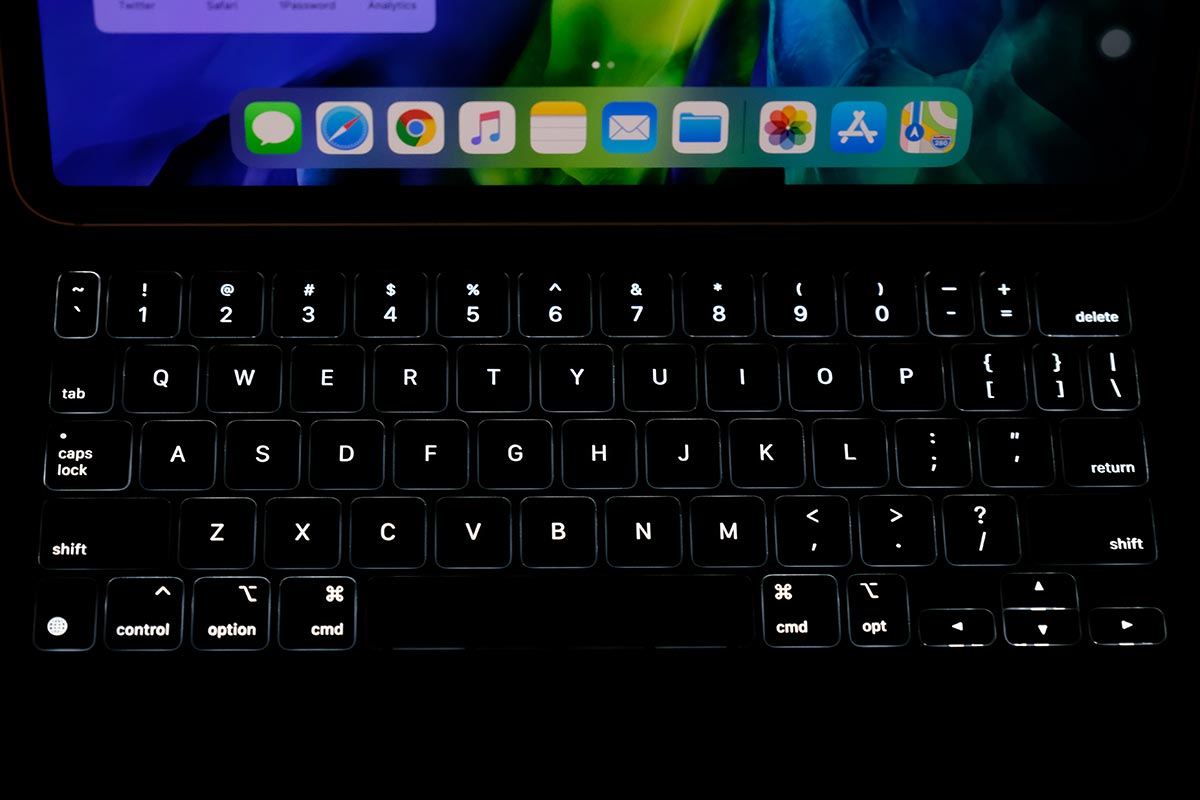
従来のSmart Keyboard Folioはバックライトを内蔵してなかったので、暗闇での作業は非常に困難を極めましたが、Magic Keyboardなら真っ暗闇でキーの配置を確認しながらタイピングが可能となっています。

ちなみに、バックライトの明るさ調整はキーボードからできません。「設定」アプリの「キーボード」→「ハードウェアキーボード」から「キーボードの輝度」から明るさ調整が可能となっています。
自動調整機能はないので昼間もずっと点灯しっぱなしとなるので、できるだけ明るさを抑えることでバッテリー消費を抑えた方がいいでしょう。
数字キーの入力がしにくい(11インチのみ)
11インチのみに発生する事象ですが、画面を最大限寝かせた状態で数字キーをたタイピングすると画面が指にあたることがあります。
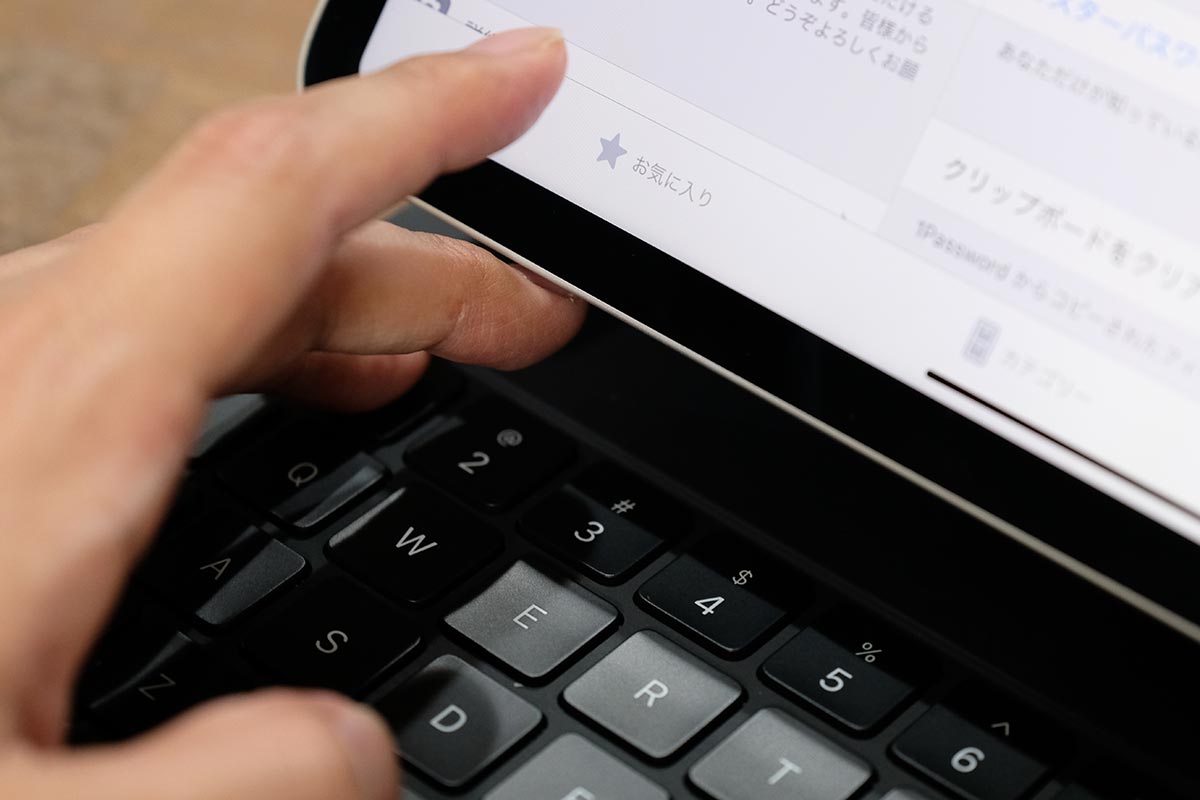
浅くタイピングすれば画面に指が当たることはないので、使っていくうちに画面に当たらないようになってきますが、最初のうちは画面に指が当たってタイプできない…ということがよくあります。
トラックパッドでアプリ切り替えが快適に
Magic Keyboardはトラックパッドを内蔵していてカーソル操作だけでなくジェスチャーによるアプリの切り替えもできるようになっています。
アプリの切り替えがシームレスにできるようになったことで、Split Viewなどのマルチタスク画面はあまり使わなくなりました。
狭い画面に2画面表示させるより、トラックパッドでその都度アプリを切り替えて作業する方が集中できるし効率がいいように感じます。
iPadはシングルタスクに向いているデバイスなのでトラックパッドを使うことで効率的に作業することができるでしょう。
膝の上での作業が快適にできる
Smart Keyboardでも膝の上に置いて作業することはできましたが、Magic Keyboardも膝上で作業することができます。

しかも、Magic Keyboardは重量があるので安定性がかなり良く、画面も少しだけ高くすることができ角度も付けられるのでSmart Keyboardよりも快適に作業することができます。
バッテリー持ちは少し悪くなる
Magic Keyboardはバッテリーを内蔵しておらずiPad ProのSmart Connectorから電源を確保しています。Smart Keyboardも電源をiPad Proから受けているので仕組みは同じですね。
ただ、Magic Keyboardはバックライトを内蔵しているためSmart Keyboardよりも少しだけバッテリー持ちが悪いようです。
実際にSmart Keyboardとバックライトの明るさを60%ほどに設定したMagic Keyboardで電池持ちを比較してみました。
| Magic Keyboard | Smart keyboard | |
| 0分 | 100% | 100% |
| 1時間 | 91% | 92% |
| 2時間 | 79% | 83% |
| 3時間 | 67% | 72% |
| 4時間 | 51% | 58% |
使い方によっても電池の減りは変わってきますが、ブログの記事を書きながらの計測でMagic Keyboardは2時間で25%、Smart Keyboard Folioは20%ほど消費する感じでした。
Magic Keyboardのバックライトの輝度をもう少し下げれば同じくらいの電池持ちになるかも?
Magic Keyboard側のUSB-C 充電速度
Magic Keyboardに搭載しているUSB-CポートからiPad Proへの充電は速度は落ちるのか確認してみました。

付属の18W充電アダプタを使うとほぼ同じ充電速度ですが本体に直接充電した方が少しだけ出力が高くなるようです。
30Wの高出力の充電アダプタを使うと格段にiPad Proに直接充電した方が出力が高くなります。

| Magic Keyboard経由 | iPad Proに直接 | |
| 18W充電器 | 約15.6W | 約16.6W |
| 30W充電器 | 約20.6W | 約30.9W |
実際の充電時間をiPad Pro 11インチ(第2世代)で0%の状態から18W、30Wの充電アダプタを使って計測してみました。
| Magic Keyboard経由 | iPad Proに直接 | |
| 18W充電器 | 0% →39% | 0% → 44% |
| 30W充電器 | 0% →48% | 0% → 67% |
18W、30Wどちらの充電アダプタも直接充電した方が速く充電することができました。30Wの充電アダプタがあるとやっぱり速い。できるだけ短時間でバッテリー充電をするなら30Wの充電アダプタを購入するのがいいでしょう。
[ad3]
iPadのMagic Keyboardはどんな人におすすめ?
テキストベースの作業が中心

Magic Keyboardはテキストベースの作業を中心に使うなら最高のデバイスです。シザー構造のキーのタイピング感は良好で高速タイピングしてもしっかり追従してくれる性能を持っています。
Smart Keyboard Folioのペチペチしたキーも悪くないですが、長時間のタイピングになるとシザー構造の普通のキーボードは扱いやすいし使いやすい。
また、Smart Keyboardよりも画面を2センチ上げることができるので視線を上げて作業することができます。

「えー、たった2cm…」と思うかもですが、この2cmが大きいです。長時間作業になるとiPad Pro + Smart Keyboard Folioだと肩が凝ったりして疲れてしまいます。20代なら大丈夫かもしれないけど30代後半になるとホントだから…。
Macのサブ機として

MacBook Air、MacBook Proのサブ機としては微妙なところですが、iMacを使ってるならiPad Pro + Magic Keyboardの組み合わせは使いやすいです。
外では持ち運びがしやすいiPad Proで作業をして自宅・職場に戻ってきたらiMacで整える…といった連携技が光りますよね。Smart Keyboard Folioでも同じような作業はできますが、作業のしやすさはMagic Keyboardの方が上です。
Magic Keyboardは重いので持ち運びのしやすさを重視するならSmart Keyboard Folioですが、カバンに入れてしまえば300gの重さは許容範囲内ではないでしょうか。
iPadのMagic Keyboardが向かない人は?
iPad Proをタブレットとして使っている

iPad Proを本来の使い方でもあるタブレットとして使うことが多いなら、Magic Keyboardを買う必要性はありません。ただし、高機能なスタンド台として使うならアリなのかも。
置くだけで充電ができて、角度調整もできるのでこの状態でYouTubeなど動画を見るのもいいでしょう。
Apple Pencilを中心にiPad Proを使っている
Apple Pencilを使ってノートを取ったり、絵を描いたりクリエイティブな作業を中心にiPad Proを使ってるならMagic Keyboardは役には立たないので、ペンシル作業が中心ならこのデバイスはスルーしていいでしょう。
ただ、Magic KeyboardからiPad Proを外してカバーを折り畳んでその上に本体を置いてApple Pencilを使えるので共存は可能です。

少しだけ傾斜がかかるのでMagic Keyboardの上に置いて使うのは悪くない。なので、Magic Keyboardをスタンドとして使ってApple Pencilを使うときは閉じて台として使う。そんな使い方はできそうです。
[ad4]
iPad Magic Keyboard レビュー:まとめ
Magic KeyboardはiPad Pro 11インチ、12.9インチで使えるキーボード付きカバーでテキストベースの作業をすることが多いならおすすめのツールです。
- iPadを最強テキストツールマシンにできる
- シザー構造のキーボードがタイピングしやすい
- 画面が浮いて目線を上がって疲れにくい
- トラックパッドでアプリ切り替えがしやすい
- 充電しながら外付けSSDが使える
- 重量が重い
- 価格が高い
- 人を選ぶツール
画面が上がり目線を上げられるので長時間作業をしたときの疲労感を抑えることができて、シザー構造のキーボードがとても使いやすくテキストベースの作業に特化した端末です。
ブログの更新マシンとしてiPad Air(第5世代)とMagic Keyboard(iPad)を組み合わせて作業するのはおすすめです。
Magic Keyboardは価格がちょっと高いですよね。キーボードに3万円以上はどうなの…と思ってしまいます。
また、タブレット、Apple Pencilを中心にiPad Proを使うユーザーさんにとっては恩恵はほとんどないので注意しましょう。
iPad Proはあくまでタブレット端末です。どう頑張ってもMacBookの代わりになりません。
仕事(印刷屋に入稿しないといけない商用デザイン、ホームページの制作など)として使うにはどうしてもMac/Windowsは必要不可欠となります。
テキストベースの作業をするのに特化してるので集中して記事を書き上げたたいときは良いデバイスではないでしょうか。
→ iPadの比較・選び方はこちら









いらぬ心配かもしれませんが、英字キーボードの場合、日本語入力と英語入力の切り替えはどうでしょうか?
簡単にできますか?
かっこいいので英字キーボード買おうと考えています
またこれはUKモデル?USモデル?